什么是 AllowUpgradesWithUnsupportedTPMorCPU?
“AllowUpgradesWithUnsupportedTPMorCPU”是升级时由 Windows 11 安装程序创建的新注册表值。如果您偶然发现了这个值,那么您很可能在启动到 Windows 时尝试更新您的系统。手动编辑此值可以帮助您在升级过程中绕过兼容性检查,这可以帮助您在不受支持的 PC 上安装 Windows 11。
但是,您可以在注册表中的指定位置手动创建此条目(见下文)并将其值设置为 1 以让系统忽略 Windows 11 的要求。这样,您就可以在不受支持的硬件上安装 Windows 11。
当您使用 AllowUpgradesWithUnsupportedTPMorCPU 时会发生什么?
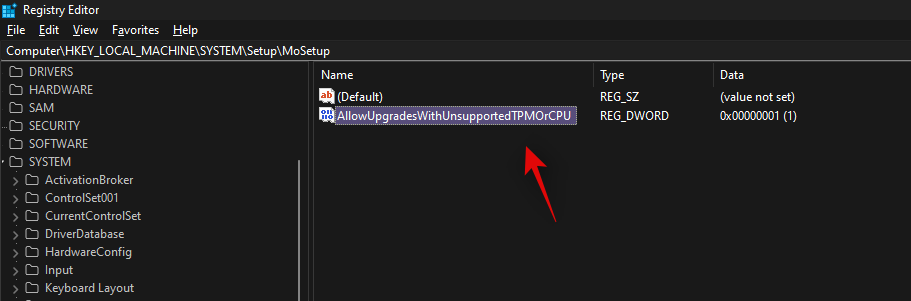
手动编辑“AllowUpgradesWithUnsupportedTPMorCPU”值会绕过在 Windows 11 安装期间执行的兼容性检查。即使您没有 TPM 或安全启动,启用该值也允许设置升级您的系统。
此注册表值是“无论如何安装”的背景切换,显示在满足基本兼容性但缺少 TPM 或安全启动等增强安全功能的系统上。
使用 AllowUpgradesWithUnsupportedTPMorCPU 是否安全?
目前,启用、禁用或删除此注册表值似乎不会对系统产生任何不利影响。毕竟,微软自己共享了这个小小的注册表绕过,以便希望在不受支持的系统上尝试 Windows 11 的人们可以这样做。
该值似乎是在您设置时创建的,升级到 Windows 11 后应自动删除。但是,您可以手动创建它以在不受支持的 PC 上强制安装 Windows 11。
您也可以在安装 Windows 11 后手动删除该值。编辑“AllowUpgradesWithUnsupportedTPMorCPU”注册表值时,尚未报告任何错误、崩溃、蓝屏。
如何使用 AllowUpgradesWithUnsupportedTPMorCPU?
如果您希望在安装 Windows 11 时绕过 TPM 和 CPU 检查,那么您可以使用下面的指南使用“AllowUpgradesWithUnsupportedTPMorCPU”。
选项 1:手动禁用 TPM 签入注册表
按下Windows + R 键盘上的regedit ,然后按 键盘上的 Enter 键打开注册表编辑器。
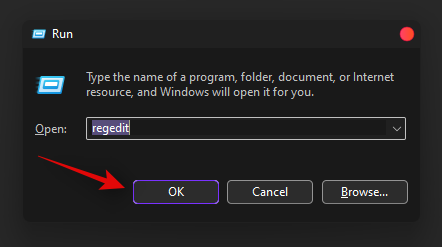
导航到以下路径。您也可以将下面的地址复制粘贴到顶部的地址栏中。
HKEY_LOCAL_MACHINE\SYSTEM\Setup\MoSetup
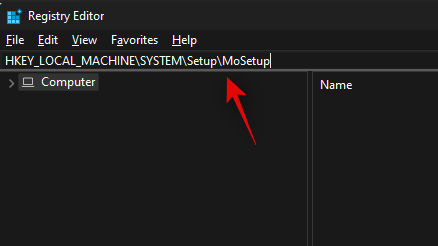
现在右键单击右侧的空白区域并选择“新建”。
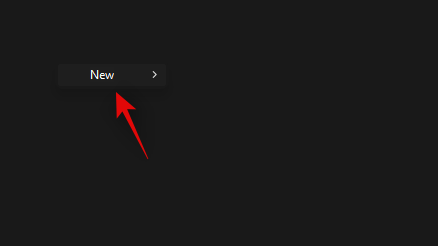
选择“DWORD(32 位)值”。
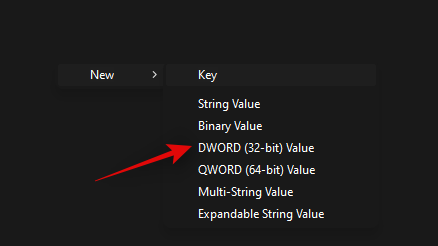
为新值输入以下名称,然后按键盘上的 Enter 确认更改。
AllowUpgradesWithUnsupportedTPMOrCPU
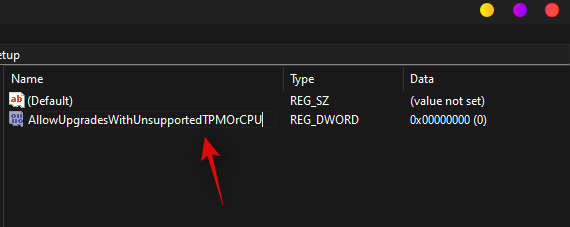
双击新创建的值并输入“1”作为您的值数据。
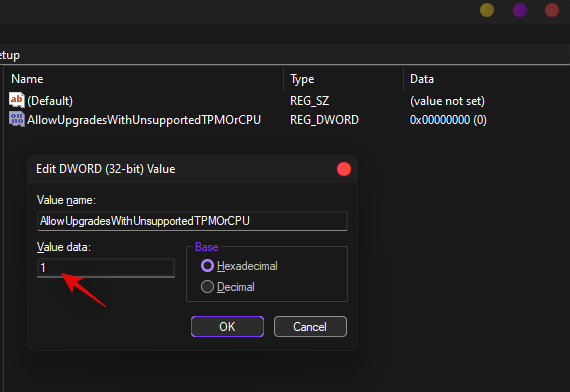
单击“确定”以保存更改。
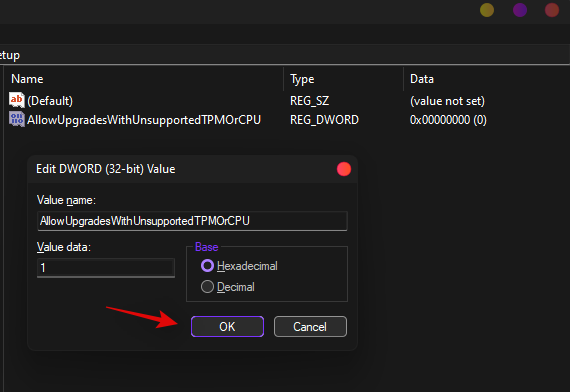
您现在可以在系统上安装 Windows 11,并且在安装过程中不再受到限制。
选项 2:使用注册表脚本自动禁用 TPM 签入注册表
如果您希望自动编辑您的注册表值,那么您只需使用下面链接的文件即可。
- TPMCheckToggle | 下载链接
在您的 PC 上下载该文件并运行“DisableTPMcheck”文件。
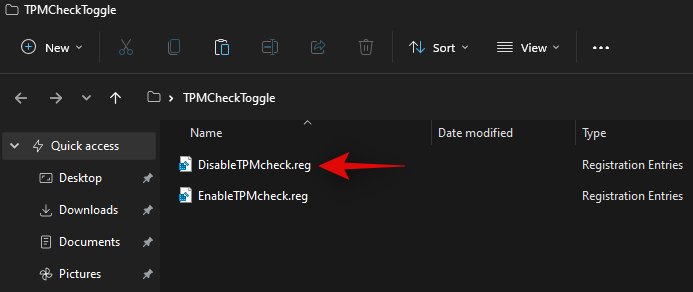
单击“是”以确认您的更改。
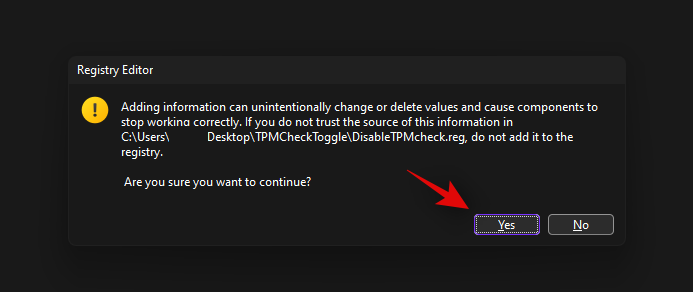
您现在可以在您的 PC 上安装 Windows 11,并且您不应再因 TPM 要求而受到限制。如果您想恢复更改,只需运行上面链接的 .zip 存档中的“EnableTPMcheck”文件。
下一步:升级到 Windows 11
您现在可以轻松升级到 Windows 11,而无需担心 TPM 检查。您可以使用以下两种方法之一安装 Windows 11:
- 方法 #01:使用 Windows 11 安装助手安装 Windows 11
- 方法 #02:使用 ISO 文件安装 Windows 11
AllowUpgradesWithUnsupportedTPMorCPU 的替代方案(绕过注册表)
备选方案 1:如果您不喜欢使用注册表或其条目,您可以通过简单地从 Windows 11 的 ISO 中删除名为 appraiserres.dll 的文件,然后使用它来安装 Windows 11 来绕过 TPM 和安全启动的系统检查任何不受支持的 PC。请参阅下面的指南链接。
阅读: 如何在 Windows 11 安装程序中删除或替换 appraiserres.dll
但是等等,还有更多。
备选方案 2:如果手动删除appraiserres.dll对您来说也太过分了,那么您可以使用 Rufus(版本 3.16 beta2)创建一个 Windows 11 bootbale USB 驱动器,该驱动器将忽略 TPM 和安全启动要求,并让您在其上安装 Windows 11不支持的硬件。使用此方法制作可启动驱动器后,您可以使用本指南通过 BIOS/UEFI 安装 Windows 11 。所以,这是一个两步过程:
- 使用忽略系统要求的 Rufus 2.16 BETA2 创建可启动的 Windows 11 USB 驱动器
- 使用您在上面创建的 bbotable USB 驱动器安装 Windows 11
安装 Windows 11 后删除 AllowUpgradesWithUnsupportedTPMorCPU 是否安全?
是的,升级到 Windows 11 后删除“AllowUpgradesWithUnsupportedTPMorCPU”注册表值是完全安全的。
如何删除 AllowUpgradesWithUnsupportedTPMorCPU
您可以手动删除该文件,或使用上面链接的注册表文件从系统中删除“AllowUpgradesWithUnsupportedTPMorCPU”注册表值。导航到下面的路径并删除右侧相同的注册表值。
HKEY_LOCAL_MACHINE\SYSTEM\Setup\MoSetup
或者,您也可以使用上面给出的“DisableTPMcheck”注册表脚本自动从系统中删除该值。
 Win 11系统之家
Win 11系统之家
